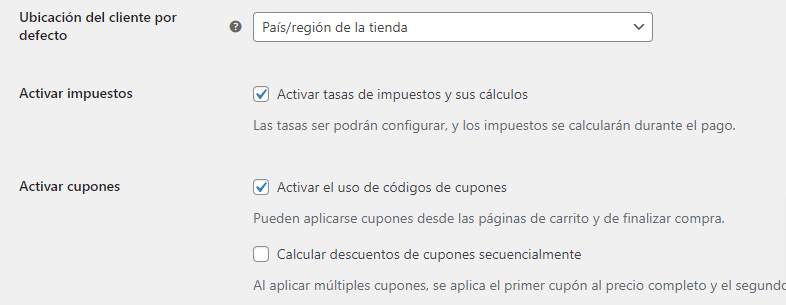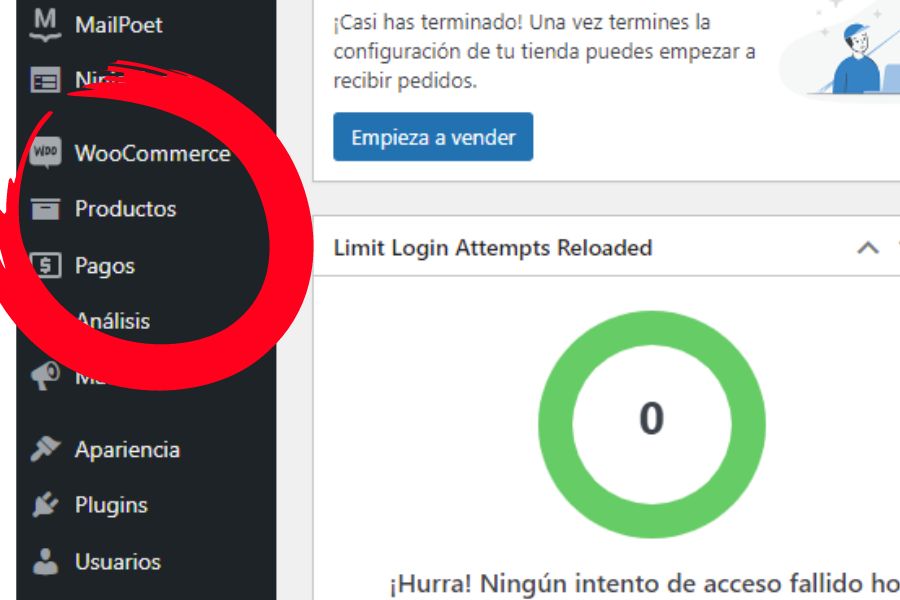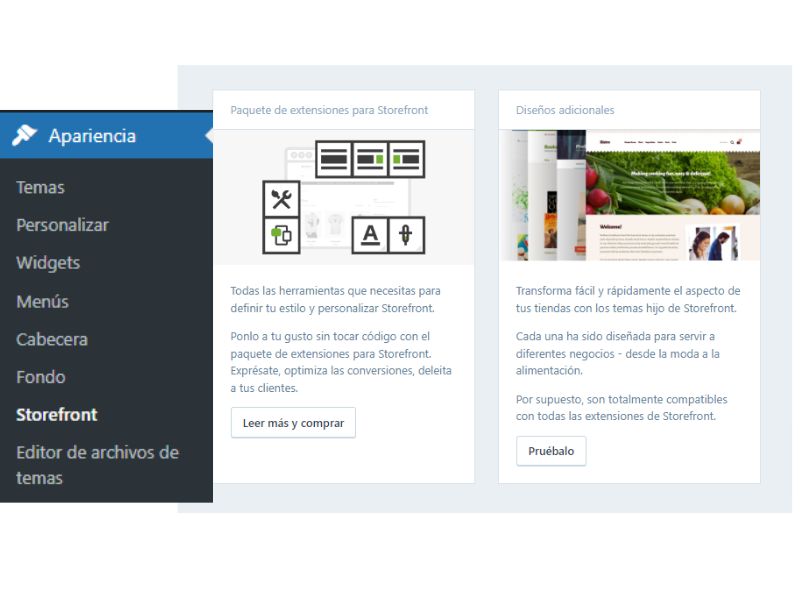En el tema de hoy aprenderemos a configurar impuestos en Woocommerce, es un tema fácil si solo vendes en un país, pero si lo haces a nivel mundial o continental es más complicado.
Habilitar impuestos
Para acceder a las pantallas de ajustes de impuestos, primero deben habilitarse como hemos visto al principio del curso.
- Dirígete a : WooCommerce > Ajustes > General.
Configurar opciones de impuestos
Para comenzar a configurar los impuestos:
Ve a WooCommerce > Ajustes > Impuesto . Esta pestaña solo es visible si los impuestos están habilitados en los ajustes generales de la tienda.
La pestaña Impuesto muestra varias opciones que se pueden ajustar para satisfacer sus necesidades. E ajuste que elijas se basa en la jurisdicción fiscal en la que se encuentra tu tienda.
Precios con impuestos incluidos
Esta opción es quizás la más importante al administrar impuestos en tu tienda, ya que determina cómo ingresas los precios de los productos más adelante.
- «Sí, voy a introducir los precios con impuestos incluidos» significa que todos los precios del catálogo se ingresan utilizando la tasa de impuestos básicos de tu tienda.
Por ejemplo, en España hay productos que cobran el 21% de Iva, por lo tanto ya añadiremos su precio con el impuesto incluido.
- «No, introduciré los precios sin impuestos» significa que los precios de tu catálogo deben ser ingresados excluyendo impuestos.
Más en: Cómo funcionan los impuestos en WooCommerce.
Calcular el impuesto basado en
Este ajuste es importante si vendes en distintos territorios con distintos regímenes fiscales, determina qué dirección se utiliza para los cálculos de impuestos.
- Dirección de envío del cliente (predeterminada)
- Dirección de pedido del cliente
- Dirección base de la tienda
Si usas la dirección base de la tienda, los impuestos siempre se basan en la ubicación de tu tienda y no en la ubicación de tu cliente.
Clase de impuesto por envío
En la mayoría de los casos, la clase de impuestos del envío se hereda del artículo que se envía, por ejemplo, el envío de un artículo de tarifa reducida, como alimentos, también usaría una tarifa reducida. Si este no es el caso en tu jurisdicción, elige una clase de impuestos diferente.
En el caso de tasas de impuestos múltiples en el pedido, el impuesto del envío se utilizará de la siguiente manera:
- Si tiene un producto con la tasa
Estándaren el pedido, se necesita para el envío independientemente de si esta tasa es alta o baja; - Si no tiene un producto con la tasa
Estándaren el pedido, la primera tasa encontrada en la secciónClases de impuestos adicionalesse utilizan para el envío.
El objetivo es asegurarse de que su tasa más alta apareció primero en la lista de la sección de impuestos Clases de impuestos adicionales si no utiliza la clase Estándar y si necesita que la tasa de más alta sea aplicada al envío, por ejemplo.
Redondeo
Si habilita el Redondeo de impuesto en el subtotal, en lugar de redondeo por cada línea , el redondeo se realiza en el nivel de subtotal . Verifica tu jurisdicción fiscal para saber si es así como debería hacerse.
Clases de impuestos adicionales
Las clases de impuestos se asignan a tus productos. En la mayoría de los casos, se utilizan las tarifas estándar establecidas . Si vende productos que requieren una clase de impuestos diferentes, puede agregar las clases aquí. Para comenzar, incluimos tasas de impuestos estándar, tasa reducida y tasa cero.
Cada clase aparece en la parte superior de la página de ajustes de impuestos: haga clic en una clase para ver las tasas de impuestos aplicables a la clase.
Una vez escrito el nombre de tu nuevo impuesto, y guardados los cambios, verás que aparece en las pestañas de la parte superior.
Para configurarla, debes clikar en ella e insertar fila:
- Código de país : código de país de 2 dígitos para la tarifa. Utiliza los códigos ISO 3166-1 alfa-2 . Déjelo en blanco (*) para aplicar a todos los países.
- Código de provincia : código de estado de 2 dígitos para la tarifa. Ver
i18n/states/COUNTRYCODE.phppara los estados compatibles. Para los EE.UU., utilice una abreviatura de 2 dígitos, por ejemplo AL. Déjelo en blanco (*) para aplicar a todos los estados. - Código postal : ingresa los códigos postales para la tarifa. Puedes separar varios valores con un punto y coma (;), usar comodines para hacer coincidir varios códigos postales (por ejemplo, PE* coincidiría con todos los códigos postales que comienzan con PE) y usar rangos numéricos (por ejemplo, 2000 … 3000) . Déjalo en blanco (*) para aplicar a todos los códigos postales.
- Ciudad : lista de ciudades separadas por punto y coma para la tarifa. Déjalo en blanco (*) para aplicar a todas las ciudades.
- Tarifa % : ingresa la tasa de impuestos, por ejemplo, 20.000 para una tasa de impuestos del 20%.
- Nombre del impuesto : asigna un nombre a tu impuesto, por ejemplo, IVA.
- Prioridad : elige una prioridad para esta tasa de impuestos. Solo se confirmó 1 tasa por cada prioridad. Para definir tasas de impuestos múltiples para un área única, debe especificar una prioridad diferente por tasa.
- Compuesto : si esta tasa es compuesta (aplicada por encima de todos los impuestos anteriores) marca esta casilla.
- Envío : si esta tarifa también se aplica al envío, marca esta casilla.
Herramientas recomendadas
Mostrar precios en la tienda
Esta opción determina cómo se muestran los precios en tu tienda / catálogo. Elige entre impuestos incluidos y sin impuestos.
Mostrar precios en el carrito y en el pago
Esta opción determina cómo se muestran los precios en tu carrito y en las páginas de pago: funciona independientemente de los precios de tu catálogo. Elige entre impuestos incluidos y sin impuestos.
Nota: Si tiene una tabla de impuestos que distingue entre usos, el campo de dirección debe completarse para que el cliente obtenga un cálculo de impuestos.
Sufijo a mostrar en el precio
Te permite cambiar la visualización a: «Los precios incluyen __% de impuestos / IVA» o cualquier frase apropiada para tu tienda. Puedes usar estos dos valores predeterminados si deseas tener texto antes y después del precio:
Configuración de impuestos en nuestro canal de Youtube
Ver informes de impuestos
Los informes de impuestos se pueden encontrar en WooCommerce > Informes > Impuestos > Impuestos por fecha > Año . Este informe te permite ver los impuestos del año.
Al ir a Informes > Impuestos > Impuestos por código muestra un informe diferente, que muestra los impuestos por separado.
Y hasta aquí llegamos a la hora de confifurar impuestos en Woocommerce para nuestra tienda online, seguiremos configurando los envíos.